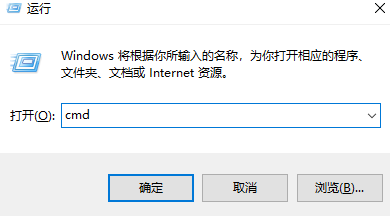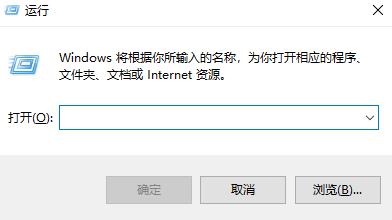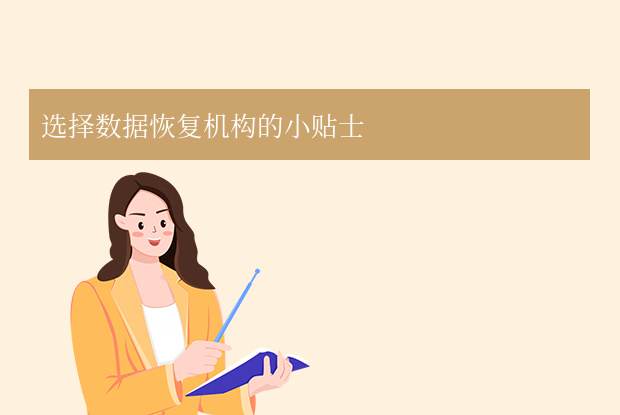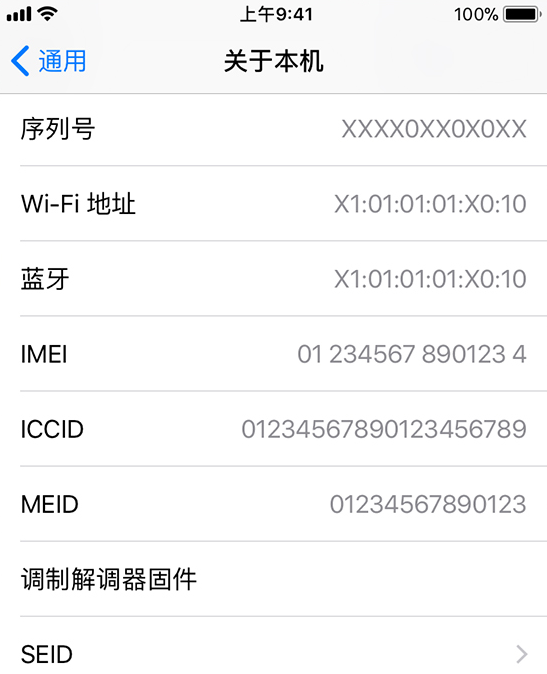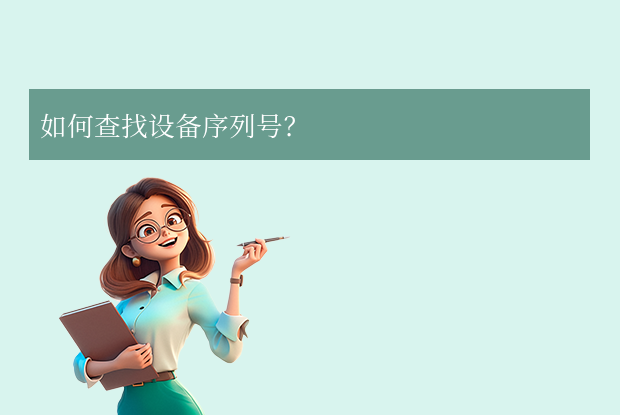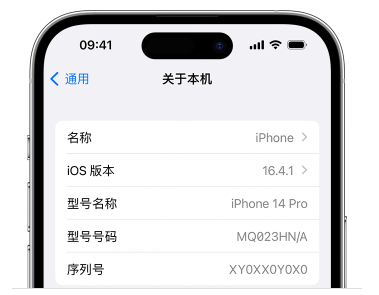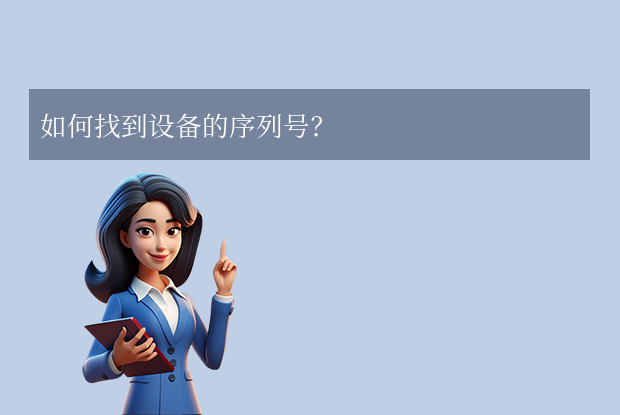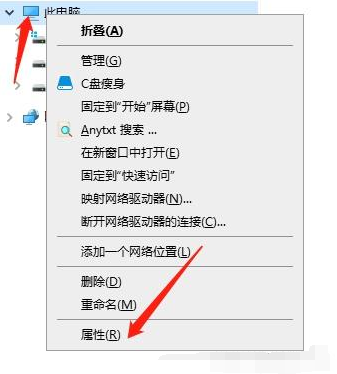AI摘要
AI摘要
本文介绍了如何在Windows、macOS和Linux系统中查询MAC地址。MAC地址是网络设备的唯一标识,常用于路由器设置、网络管理及故障排查。Windows可通过命令提示符(ipconfig /all)、设置界面或网络连接状态窗口查询;macOS则可通过系统偏好设置或终端命令(networksetup -listallhardwareports、ifconfig)获取;Linux用户主要使用终端命令如ip link show或ifconfig。此外,还可通过路由器后台查看连接设备的MAC地址。需注意,
摘要由平台通过智能技术生成在网络管理和日常故障排查中,MAC地址是一个如同设备身份证一样唯一且重要的标识符。无论是为了设置路由器MAC地址过滤、进行网络限速,还是在设备连接出现问题时寻求技术支持,快速准确地找到本机的MAC地址都是一项必备技能。那么电脑mac地址怎么查询呢?本文将为您提供从Windows、macOS到Linux三大主流操作系统的多种查询方法,助您成为网络问题解决专家。
一、 什么是MAC地址?为什么需要查询它?
在深入探讨方法之前,我们有必要先简单了解什么是MAC地址。
MAC地址(Media Access Control Address),也称为物理地址或硬件地址,是一个被预先固化在网卡(Network Interface Card)中的唯一标识符。它由48位二进制数组成,通常表示为12个16进制数,中间用冒号或连字符分隔(例如:00:1A:2B:3C:4D:5E)。
查询MAC地址的常见场景:
- 路由器设置:许多家用路由器支持“MAC地址过滤”功能,只允许列表中的设备接入网络,提升安全性。
- 网络权限管理:公司、学校或公寓的网络可能将IP地址与MAC地址绑定,只有注册过的设备才能上网。
- 网络故障诊断:当出现IP地址冲突或连接问题时,技术支持人员可能需要MAC地址来识别特定设备。
- 识别未知设备:在路由器后台管理中,可以通过MAC地址来判断连接的设备是哪一台。
- 虚拟化与高级网络:在配置虚拟机或复杂网络环境时,需要管理虚拟网卡的MAC地址。
二、 Windows系统查询MAC地址方法大全
Windows作为最主流的桌面操作系统,提供了多种查询方式,适合不同用户习惯。
方法一:命令提示符(CMD) - 最经典高效的方法
适用场景:
- 适用于所有版本的Windows系统(Win7, Win8, Win10, Win11)。
- 适合技术人员、IT管理员或喜欢使用命令行操作的用户,效率最高。
- 可以一次性获取所有网络连接(有线、无线、蓝牙等)的MAC地址信息。
操作步骤:
1、打开命令提示符:- 快捷键法:按下键盘上的
Win + R组合键,打开“运行”对话框。输入cmd,然后按回车键(Enter)。 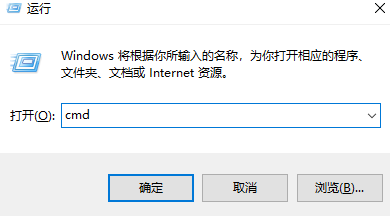
- 搜索法:在任务栏的搜索框中(或Win10/11的开始菜单中)直接输入
cmd或 “命令提示符”,在搜索结果中点击打开它。
2、输入查询命令:在打开的黑色命令提示符窗口中,输入以下命令并按回车:ipconfig /all

- 命令会输出一长串详细的网络配置信息。您需要滚动查找您当前正在使用的网络连接部分,通常是“以太网适配器 以太网”(有线连接)或“无线局域网适配器 WLAN”(无线连接)。
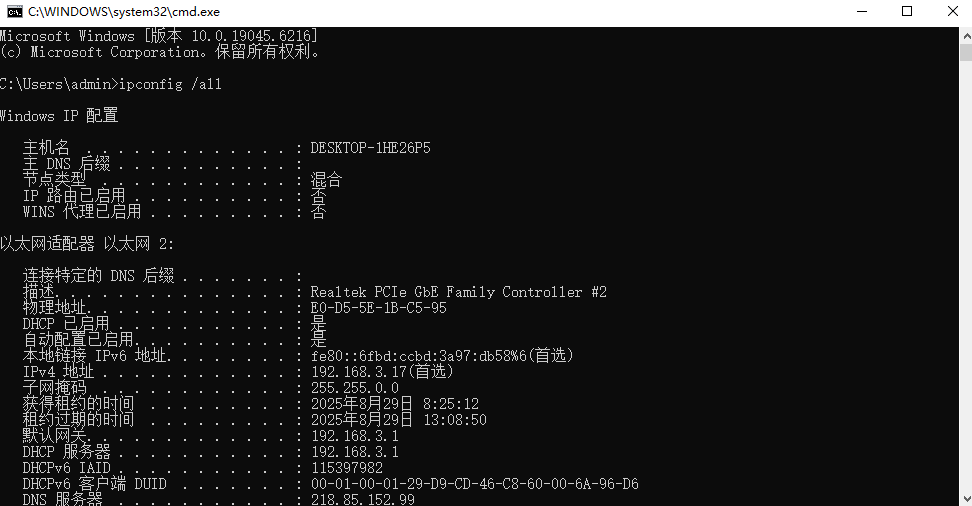
- 在该部分信息中,找到名为 “物理地址” 的条目,其右侧的一串由连字符分隔的12位16进制数(例如:
00-1A-2B-3C-4D-5E)就是该网络适配器的MAC地址。
注意点:
ipconfig /all会显示电脑上所有网络适配器的信息,包括虚拟网卡(如VPN、虚拟机网卡),请仔细辨别哪个是您正在使用的物理网卡。- 物理地址格式可能是
00-1A-2B-3C-4D-5E,但在其他场合(如路由器中)可能会显示为00:1A:2B:3C:4D:5E或001A.2B3C.4D5E,它们都是同一个地址,只是表示格式不同。
方法二:Windows设置(图形界面) - 最适合普通用户的方法
适用场景:
- 适用于Windows 10和Windows 11系统。
- 适合不熟悉命令行、更倾向于通过点击鼠标完成操作的一般用户。
- 界面直观,不易出错。
操作步骤(以Windows 11为例):
1、打开设置:点击任务栏上的“开始”按钮,然后选择“设置”(齿轮图标),或直接按 Win + I 快捷键。
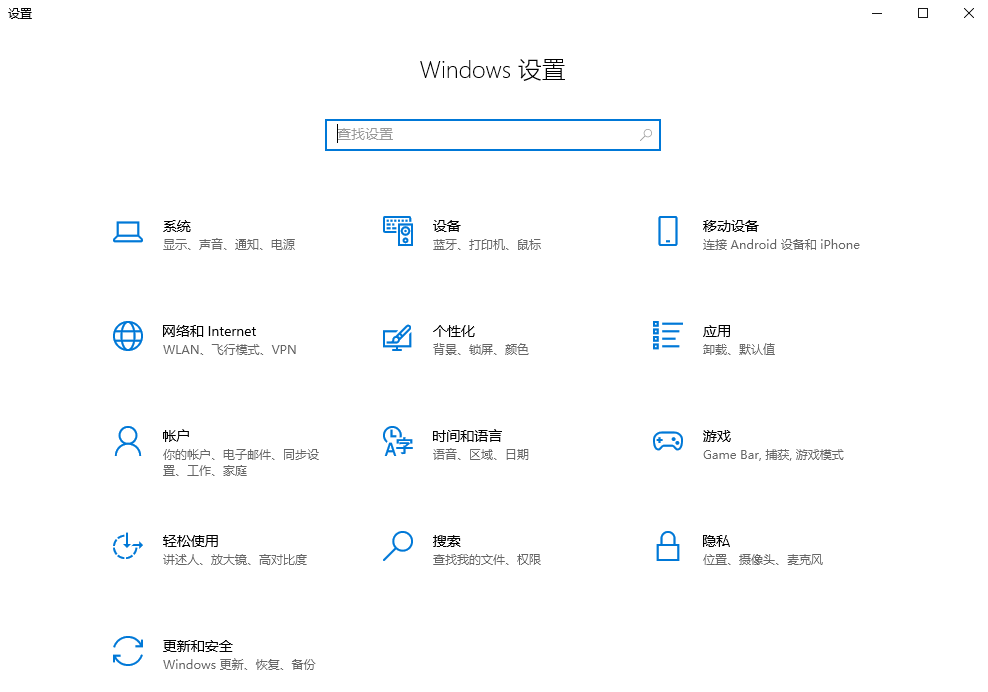
2、进入网络设置:在设置窗口中,点击左侧的“网络和 Internet”。
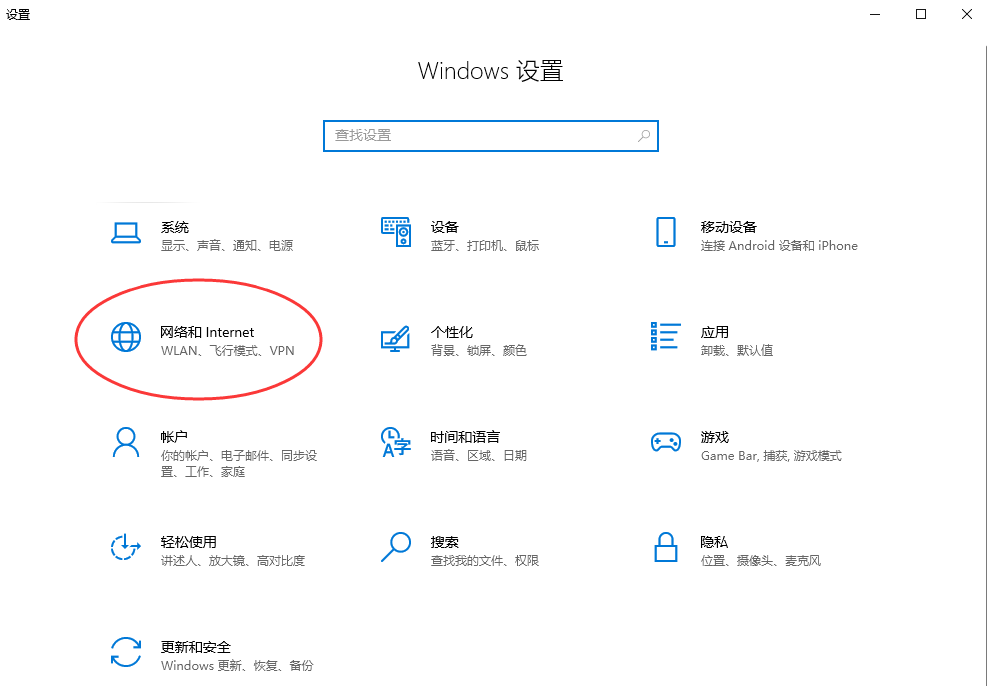
- 如果您使用的是Wi-Fi:点击右侧的“WLAN”,然后找到并点击当前已连接网络的“属性”按钮。
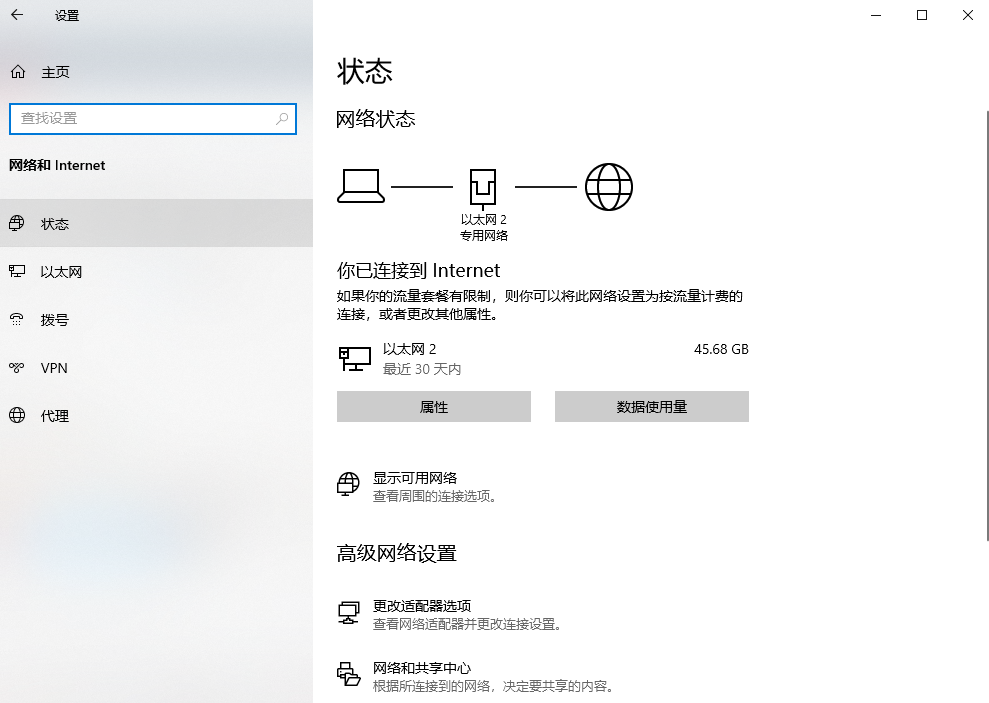
- 如果您使用的是有线网络:点击右侧的“以太网”,然后点击当前活动的以太网络连接。
4、查找MAC地址:在打开的属性页面中向下滚动,您可以看到“物理地址(MAC)”和“IPv4地址”等详细信息。这里的“物理地址(MAC)”就是您需要的MAC地址。
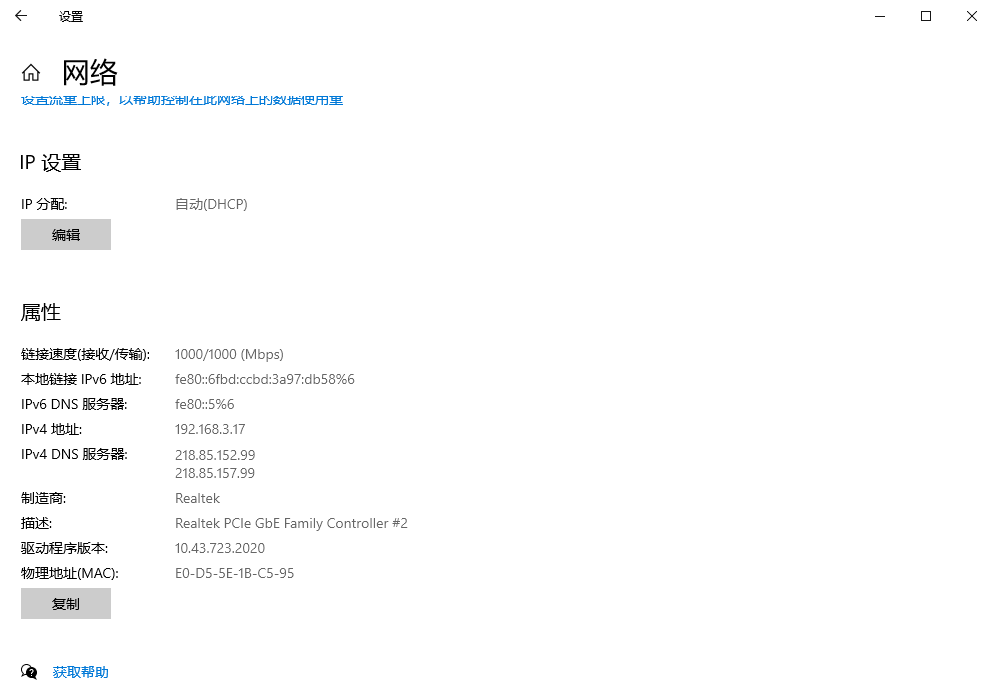
Windows 10的操作路径类似:设置 > 网络和 Internet > 状态 > 查看网络属性。
注意点:
- 此方法仅显示当前活动连接的网卡的MAC地址,无法像CMD那样一次性查看所有网卡信息。
- 界面布局可能因Windows系统版本的小更新而略有不同,但核心路径“设置 -> 网络和 Internet -> 属性”通常不变。
方法三:网络连接状态窗口 - 传统可靠的方法
适用场景:
- 适用于所有Windows版本,特别是在旧版本系统(如Win7)上非常有效。
- 作为上述图形界面方法的一种备选方案。
操作步骤:
1、打开网络连接窗口:再次按下 Win + R 键,输入 ncpa.cpl,然后按回车。这会直接打开“网络连接”控制面板。
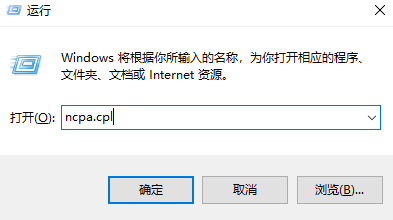
2、选择网络适配器:在弹出的窗口中,您会看到所有的网络连接图标。右键点击您正在使用的“以太网”或“WLAN”图标,选择“状态”。
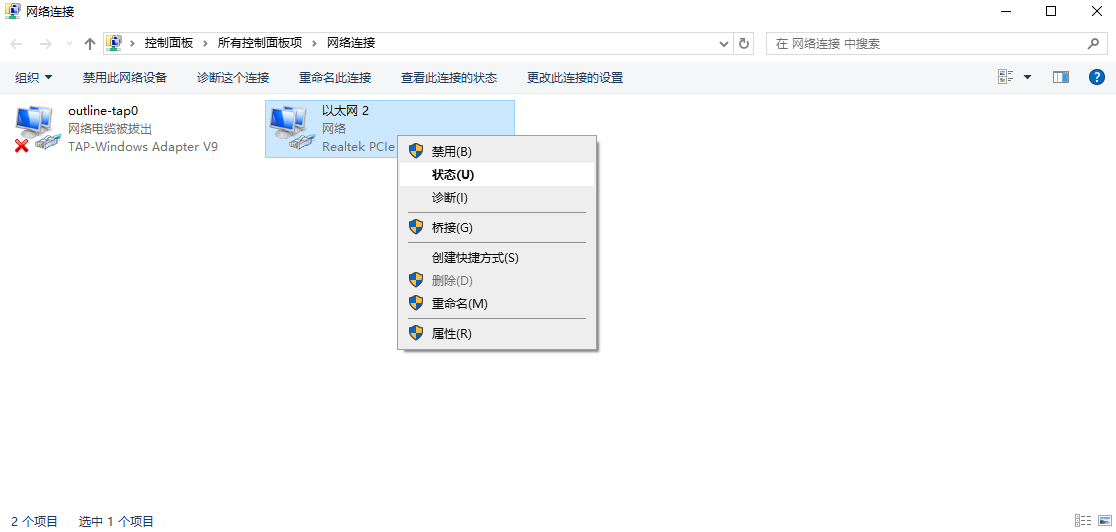
3、查看详细信息:在弹出的状态窗口中,点击“详细信息...”按钮。
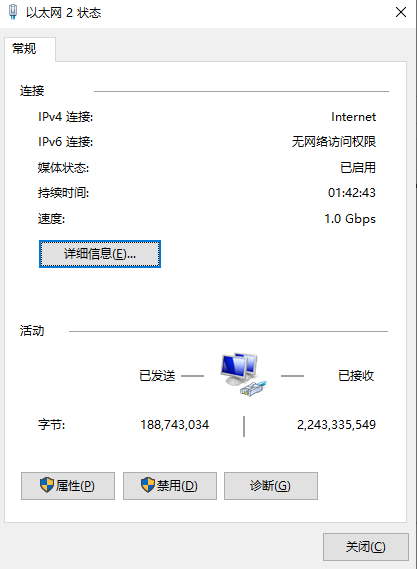
注意点:
- 此方法同样需要您能分辨出哪个是正在使用的网络适配器。
三、 macOS系统查询MAC地址方法
苹果macOS系统同样提供了图形界面和终端两种方式。
方法一:系统偏好设置(图形界面)
适用场景:
- 所有版本的macOS用户。
- 大多数普通用户的首选,操作直观。
操作步骤:
1、打开系统偏好设置:点击屏幕左上角的苹果菜单 ?,选择“系统偏好设置...”。
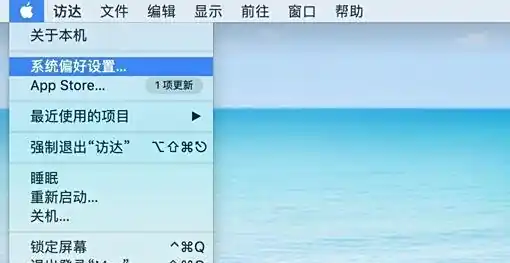
2、进入网络设置:点击“网络”图标。
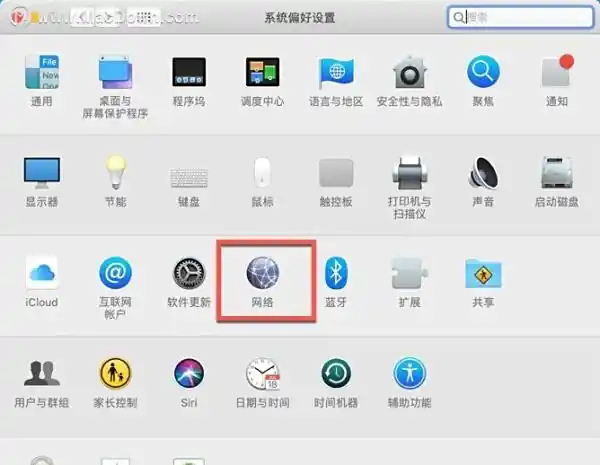
4、查看高级设置:点击右下角的“高级...”按钮。
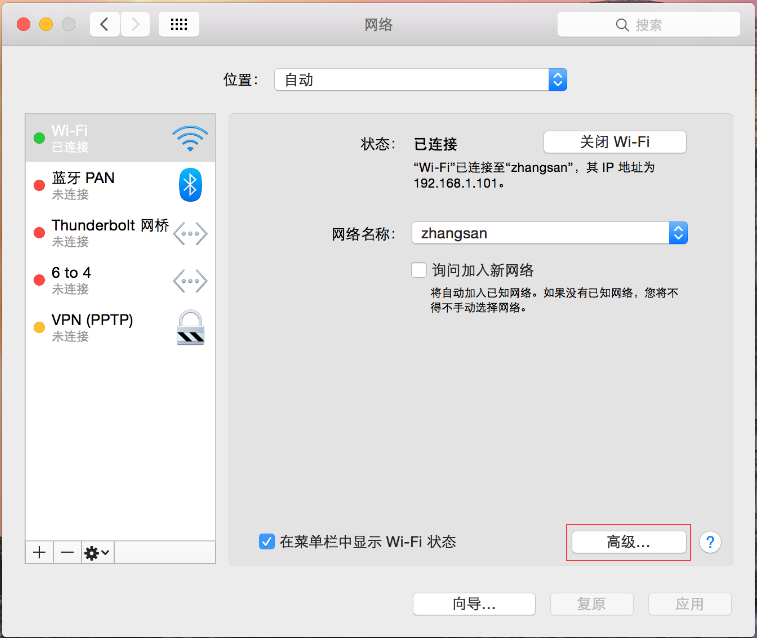
注意点:
- macOS可能会为隐私考虑,在使用Wi-Fi时随机生成一个不同的MAC地址(“私有地址”功能)。如果您需要真实的物理MAC地址,请在此窗口的“硬件”标签中查看,或暂时禁用Wi-Fi的“私有地址”功能(在“高级” -> “Wi-Fi”标签中)。
方法二:终端(Terminal)命令 - 极客之选
适用场景:
- 熟悉命令行操作的macOS用户。
- 需要快速获取或编写脚本批量处理时。
操作步骤:
1、打开终端:打开“访达”,进入“应用程序” -> “实用工具”文件夹,双击打开“终端”。或者用Spotlight搜索(Command + 空格)输入“Terminal”打开。

2、输入查询命令:在终端窗口中,输入以下命令并按回车:networksetup -listallhardwareports
3、解读结果:这个命令会列出所有的硬件端口及其对应的MAC地址。您需要根据端口描述(如:Hardware Port: Wi-Fi)来找到对应的 Ethernet Address,这就是该端口的MAC地址。另一个常用命令是 ifconfig,在终端输入后,找到 en0 (通常是Wi-Fi) 或 en1 (通常是有线网卡),在其中的 ether 后面跟着的就是MAC地址。
四、 Linux系统查询MAC地址方法
Linux用户几乎无一例外地使用终端命令,这是最快最直接的方式。
适用场景:所有Linux发行版(Ubuntu, CentOS, Debian等)的用户。
操作步骤:
1、打开终端:使用快捷键 Ctrl + Alt + T 或在应用程序菜单中搜索“Terminal”。
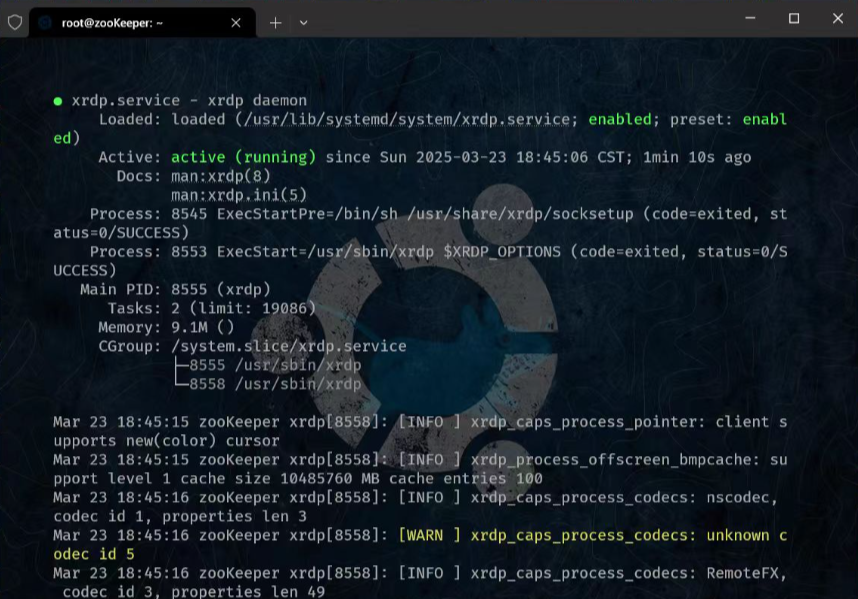
- 首选命令:ip link show或ip addr show
- 在输出信息中,找到
link/ether后面的一串地址(通常是eth0或wlan0设备),即为MAC地址。 - 传统命令:ifconfig -a
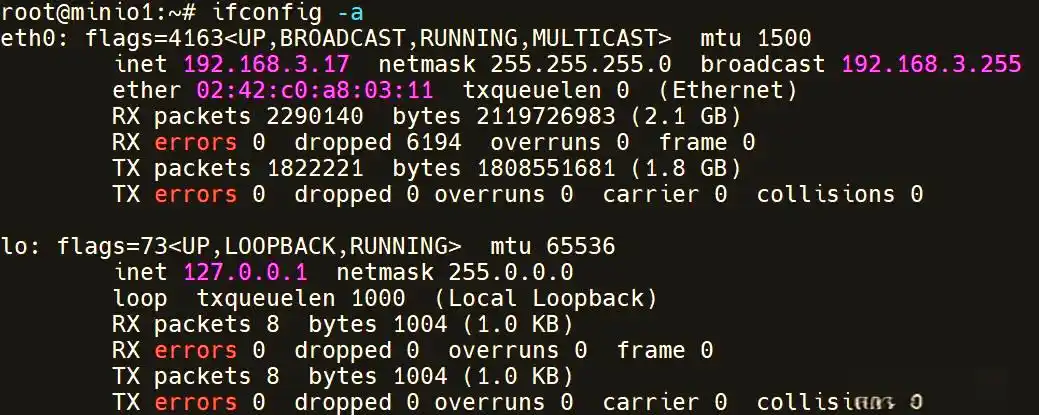
- 在类似
eth0或wlan0的设备信息中,查找ether或HWaddr字段后面的字符串。
注意点:
- 您可能需要使用
sudo来获取某些命令的完整信息,但上述命令通常普通用户即可执行。 - 需要区分不同的网络接口名称。
五、 特殊场景与进阶方法
方法:通过路由器后台查询
适用场景:
- 当电脑系统无法正常启动或操作时,可以通过其他已接入同一网络的设备(如手机、另一台电脑)来查询。
- 可以查询到网络中所有设备的MAC地址,非常适合识别未知设备。
操作步骤:
1、登录路由器管理界面:用另一台设备连接该Wi-Fi,打开浏览器,在地址栏输入路由器的管理IP地址(通常是 192.168.1.1 或 192.168.0.1,具体请参考路由器底部的标签)。
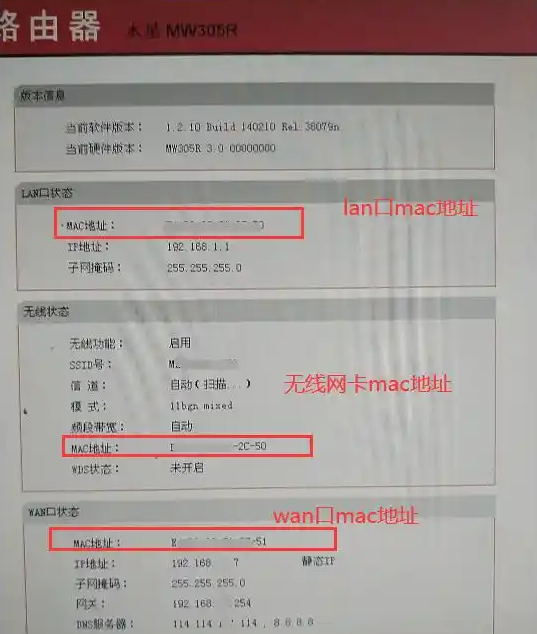
3、查找连接设备列表:在管理界面中,找到“连接设备管理”、“DHCP客户端列表”、“已连接设备”或类似名称的菜单。
4、识别设备:在列表中,您可以根据设备名或IP地址找到您的电脑,其旁边就会显示对应的MAC地址。
注意点:
- 此方法查询到的是设备在路由器中显示的MAC地址。如果设备使用了MAC地址随机化功能(如手机、新版Windows/macOS的Wi-Fi),那么这里显示的可能不是其真实的物理MAC地址。
六、 常见问题解答(FAQ)
Q1:一台电脑只有一个MAC地址吗?
- A:不是。每个网络接口都有一个独立的MAC地址。这意味着您的笔记本电脑通常至少有两个:一个用于有线网卡(以太网适配器),一个用于无线网卡(WLAN适配器)。蓝牙设备也可能有一个独立的MAC地址。
Q2:为什么我查到的MAC地址和路由器里看到的不一样?
- A:这通常是由于MAC地址随机化(MAC Address Randomization) 这个隐私保护功能导致的。现代操作系统(iOS, Android, Windows 10/11, macOS)在扫描和连接Wi-Fi网络时,默认会使用一个随机的、虚拟的MAC地址,以防止被跨网络跟踪。您需要按照上文提到的“注意点”,在系统设置中查找“真实的”物理MAC地址。
Q3:我可以修改/克隆MAC地址吗?
- A:可以。这被称为“MAC地址克隆”或“MAC地址欺骗”,通常在网卡的高级属性中设置。常见用途是:某些网络服务商将宽带账号与MAC地址绑定,更换电脑或路由器后,需要通过“克隆”功能将新路由器的MAC地址设置为旧设备的地址才能上网。
Q4:查询MAC地址会有安全风险吗?
- A:单独一个MAC地址本身通常不构成直接风险,因为它只在局域网(LAN)内广播。但结合其他信息,理论上可能用于设备跟踪。因此,操作系统才推出了“私有Wi-Fi地址”功能来应对此问题。在公共场合,建议开启此功能。
总结
以上就是电脑mac地址怎么查询的全部介绍了,您几乎可以在任何情况下、在任何设备上成功查询到所需的MAC地址。建议您将本文收藏,以备不时之需。网络问题无小事,而从掌握MAC地址查询开始,您已经向成为一名网络达人迈出了坚实的一步。


 技术电话:17306009113
技术电话:17306009113 工作时间:08:30-22:00
工作时间:08:30-22:00 常见问题>>
常见问题>> 转转大师数据恢复软件
转转大师数据恢复软件
 微软office中国区合作伙伴
微软office中国区合作伙伴
 微信
微信 微信
微信 QQ
QQ QQ
QQ QQ空间
QQ空间 QQ空间
QQ空间 微博
微博 微博
微博
 免费下载
免费下载